¿Cómo transferir datos de Huawei a Samsung?: 4 soluciones inteligentes

Escrito por Alfonso Cervera |
“¿Conocen alguna forma eficiente de transferir datos directamente de un Huawei a un Samsung? Estoy buscando métodos para pasar mis datos de mi antiguo Huawei a mi nuevo Galaxy S10 de Samsung.”
Un usuario de Samsung planteó recientemente esta pregunta en un sitio web muy popular sobre cómo transferir datos entre teléfonos. Es una situación muy común, ya que muchas personas cambian de smartphone con frecuencia.
Es común perder nuestros datos durante este proceso, pero esto no tiene por qué suceder. Si eliges la forma correcta de transferir datos de Huawei a Samsung, podrás cambiar de teléfono sin perder información valiosa. En este artículo te mostraremos cómo utilizar herramientas eficientes como MobileTrans y Smart Switch para hacer la transición de Huawei a Samsung de manera fácil y sin complicaciones. ¡Sigue leyendo y comparte esta información con tus amigos para que también puedan disfrutar de una transferencia de datos exitosa!
Método 1: Transferir datos de Huawei a Samsung con MobileTrans - Transferencia Telefónica
Si estás buscando una solución fácil y eficiente para transferir datos de Huawei a Samsung, te recomendamos Wondershare MobileTrans – Transferencia Telefónica. Con esta herramienta podrás mover todos tus datos de un teléfono a otro de manera directa. Además, no solo es compatible con transferencias entre dispositivos Android, sino que también admite la transferencia de datos entre dispositivos iOS e iOS, así como entre iOS y Android. ¡Prueba esta solución de ⭐⭐⭐⭐⭐ calidad!
MobileTrans – Transferencia Telefónica
Transfiere Datos de Huawei a Samsung de manera rápida y segura.
- Es compatible con más de 6000 dispositivos y sistemas operativos.
- Pasa tus datos de Huawei a Samsung en unos pocos pasos.
- Soporta 18+ tipos de información, como fotos, videos, contactos, mensajes y archivos multimedia.
- La sencilla e intuitiva interfaz no requiere de conocimientos técnicos avanzados.
- Funciona en Android 4.6 y versiones superiores, incluyendo la última versión de Android.
- Ofrece transferencia de datos de WhatsApp y copia de seguridad y restauración de datos.
Aprende cómo realizar la transferencia de Huawei a Samsung utilizando MobileTrans. Sigue estos pasos:
Paso 1: Inicia la herramienta de transferencia de teléfono
En primer lugar, descarga e instala la aplicación MobileTrans en tu computadora con Windows o Mac. Visita nuestro sitio web y ejecuta la aplicación para comenzar la transferencia de datos. Selecciona la opción "Transferencia Telefónica".

Paso 2: Conecta tus teléfonos Huawei y Samsung
Usando cables USB, conecta tus dispositivos Huawei y Samsung a la computadora y espera a que la aplicación los detecte. En poco tiempo, verás que los dispositivos están identificados como origen y destino por la aplicación.

Si el teléfono Huawei aparece como destino o Samsung como fuente, utiliza el botón "Voltear" para corregir la posición si es necesario.
Paso 3: Transfiere datos de Huawei a Samsung
En la interfaz, selecciona los tipos de datos que deseas transferir de Huawei a Samsung. Haz clic en el botón "Inicio" para comenzar la transferencia de los datos seleccionados. Si lo deseas, puedes habilitar la opción "Borrar datos antes de copiar" para eliminar los datos existentes en el teléfono de destino.

Espera a que el proceso de transferencia se complete. La duración puede variar desde unos segundos hasta unos minutos, dependiendo de la cantidad de información que desees copiar o mover. Una vez finalizado, se te pedirá que desconectes ambos teléfonos.

También puedes ver el tutorial en video:
¿Cómo pasar fotos del Samsung viejo al Samsung nuevo?
¿Cómo transferir whatsapp de iPhone a Samsung?
¿Cómo transferir datos de Windows Phone a Samsung Galaxy?
Método 2: Transferir datos de Huawei a Samsung con Samsung Smart Switch
Samsung ha creado una aplicación dedicada llamada Smart Switch para facilitar la transferencia de datos desde dispositivos Android o iOS a un teléfono Samsung Galaxy. Solo necesitas instalar la aplicación en ambos dispositivos y conectarlos de forma inalámbrica. Aunque muchas personas creen que pueden usar Phone Clone de Huawei para transferir datos a Samsung, esto es un error. Phone Clone solo funciona para transferir datos de Samsung a Huawei.
Recuerda que debes habilitar el Bluetooth y el WiFi en ambos dispositivos antes de usar Smart Switch. La aplicación puede transferir tus archivos multimedia, documentos, contactos, mensajes, registros de llamadas y otros datos importantes. Para aprender cómo usar Smart Switch para transferir datos de Huawei a Samsung, sigue estos pasos:
Paso 1: Inicia Smart Switch y selecciona el tipo de teléfono
Descarga la aplicación Smart Switch en ambos dispositivos desde Play Store. Abre la aplicación en ambos teléfonos y selecciona el tipo de teléfono fuente (en este caso, Android). Selecciona Huawei como el remitente y Samsung como el receptor, o viceversa, según sea necesario.

Paso 2: Conecta ambos teléfonos
Conecta ambos dispositivos de forma inalámbrica y establece una conexión segura. Ingresa el código generado que se muestra en el teléfono para completar la conexión.

Paso 3: Transfiere datos de Huawei a Samsung
Una vez que ambos dispositivos están conectados, selecciona los tipos de datos que deseas transferir. Marca las casillas correspondientes y haz clic en "Enviar". Una vez que se complete el proceso, podrás acceder a los datos transferidos en tu Samsung.

Método 3: Transferir datos de Huawei a Samsung con MobileTrans App
La aplicación MobileTrans es una herramienta potente que te permite transferir hasta 10 tipos de datos telefónicos entre dispositivos Huawei y Samsung, facilitando el cambio entre teléfonos sin perder ninguna de tus informaciones importantes. ¡Con esta app, puedes mover fácilmente contactos, mensajes, fotos, vídeos, música, registros de llamadas y mucho más en tan solo unos pocos clics!
- • Transfiere datos de Huawei a Samsung o viceversa.
- • Transfiere hasta 10 tipos de datos telefónicos entre dispositivos, incluyendo contactos, mensajes, fotos, vídeos, música, registros de llamadas y mucho más.
- • Transfiere archivos grandes entre teléfono, PC y tablet.
- • Interfaz fácil de usar con un proceso de transferencia sencillo de un solo clic.
Paso 1: Descarga la aplicación MobileTrans en tu teléfono/Confirma cuál teléfono es el antiguo o el nuevo.

Paso 2: Elige el dispositivo al que deseas enviar datos.

Paso 3: Selecciona los datos que necesitas transferir.

Paso 4: El proceso se completará en cuestión de segundos.

Método 4: Transferir datos de Huawei a Samsung con Google Sync
Si ambos dispositivos están vinculados a la misma cuenta de Google, simplemente puedes sincronizar tus datos entre ellos. Esta sería una solución ideal para transferir tus contactos, registros de llamadas, mensajes, etc. de Huawei a Samsung.
Además de la sincronización, también puedes hacer una copia de seguridad de tus datos en Google Drive y luego restaurarla en Samsung. Ten en cuenta que debes tener suficiente espacio en tu cuenta de Google previamente para realizar la transferencia de Huawei a Samsung de la siguiente manera.
Solución 1: Sincroniza datos entre ambos dispositivos
Para comenzar, desbloquea tu teléfono Huawei, ve a Configuración> Cuenta> Google y activa la opción para sincronizar tus datos. Desde aquí, puedes seleccionar lo que deseas sincronizar (como contactos, Gmail, datos de aplicaciones, etc.).

Ahora, ve a la misma configuración en tu teléfono Samsung y habilita la opción de sincronizar tus datos también. Esto moverá los archivos sincronizados en tu cuenta de Google a tu teléfono Samsung.
Solución 2: Copia de seguridad y restauración de datos a través de Google
También puedes realizar una copia de seguridad de tus datos desde tu teléfono Huawei en tu cuenta de Google y luego restaurar esta copia de seguridad en tu Samsung.
Para hacer esto, primero ve a Configuración del teléfono Huawei > Copia de seguridad > Restaurar y elige hacer una copia de seguridad de tus datos en la Unidad.

Mientras configuras tu teléfono Samsung, elige restaurar los datos de una copia de seguridad existente. Selecciona la copia de seguridad existente y elige el tipo de datos que deseas mover para comenzar el proceso de restauración.

MobileTrans VS Smart Switch VS Google Sync VS MobileTrans App
Hoy has aprendido sobre 4 métodos diferentes para transferir datos de Huawei a Samsung. Es posible que te preguntes cuál es el mejor método. Para ayudarte a decidir, hemos creado un cuadro comparativo donde podrás ver de manera rápida todas las opciones y características en un solo lugar.

Método 5: Transferir datos de Huawei a Samsung con Bluetooth
Aunque la tecnología Bluetooth puede considerarse antigua, sigue siendo una opción útil para transferir datos entre dispositivos Android. A pesar de que Bluetooth puede presentar algunos problemas en ocasiones, aún te brinda la oportunidad de transferir archivos de Huawei a Samsung sin necesidad de cables USB. ¿Pues cómo hacerlo?.
Paso 1: Abre la configuración de Bluetooth en ambos dispositivos, Huawei y Samsung.
Paso 2: Ve a las opciones de "Bluetooth" en la sección de "Configuración" y haz que tu dispositivo sea visible.
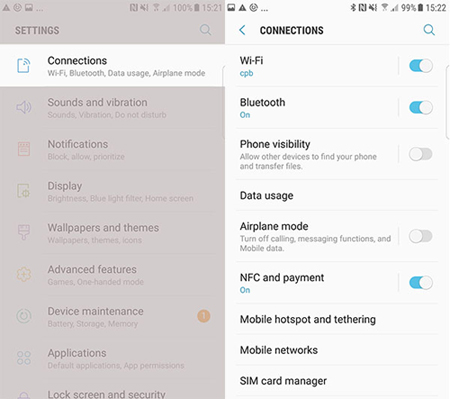
Paso 3: Ahora podrás ver el dispositivo Samsung visible en la lista. Toca para emparejar ambos dispositivos.
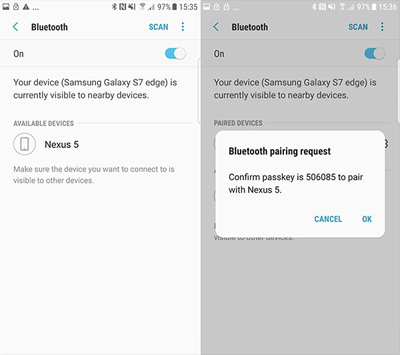
Paso 4: A continuación, selecciona los tipos de datos que deseas transferir desde el "Administrador de archivos" en tu dispositivo y compártelos a través de Bluetooth.
Paso 5: Acepta la solicitud en el nuevo teléfono y los datos serán transferidos.
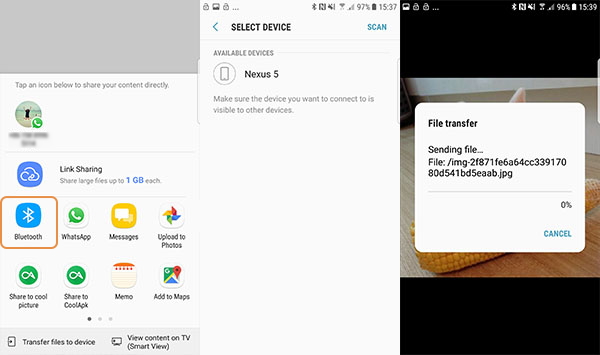
Método 6: Transferir datos de Huawei a Samsung por correo electrónico
Seguramente ya has configurado tu cuenta de correo electrónico, ya sea Gmail u otra, en tu dispositivo Huawei, ¿verdad? Pues bien, esto te ayudará a realizar la transferencia de datos de Huawei a Samsung. ¿Cómo? A continuación, te explicamos el proceso, que puede ser un poco largo y lento, así que asegúrate de tener tiempo y una buena conexión Wi-Fi (esto es vital).
Paso 1: Inicia la aplicación Gmail en tu dispositivo Huawei. Una vez que estés en la bandeja de entrada, presiona el icono "Lápiz" o "Editar" que se encuentra en la parte inferior derecha de la pantalla.
Paso 2: Serás redirigido a una pantalla de correo electrónico "Redactar", donde deberás ingresar tu misma dirección de correo electrónico o el correo electrónico en el que deseas recibir los datos. Luego, presiona el icono "alfiler de papel" o "Adjuntar" en la parte superior y selecciona "Adjuntar archivo".
Paso 3: Aparecerá una ventana de exploración de almacenamiento de archivos en tu pantalla. Navega hasta los archivos que deseas enviar por correo electrónico. Selecciona el archivo y repite el proceso hasta que hayas terminado de adjuntar todos los archivos que necesitas transferir a tu dispositivo Samsung.
Paso 4: Ahora, presiona el botón "Enviar" disponible en la parte superior y luego toma tu dispositivo Samsung.
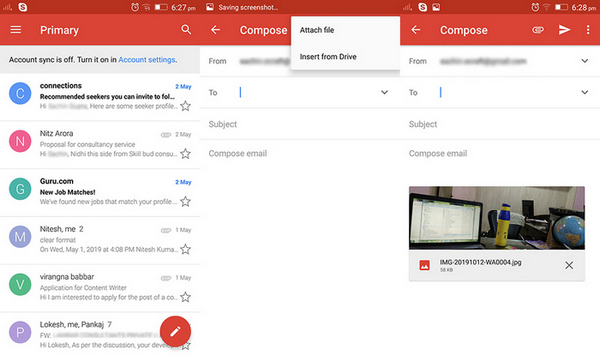
Paso 5: En tu dispositivo Samsung, primero debes configurar la cuenta de Gmail a la que enviaste el correo electrónico con tus datos.
Nota: Para hacer esto, puedes ir a "Configuración", seleccionar "Cuentas", presionar "Agregar cuenta", elegir "Gmail", ingresar las credenciales y listo.
Paso 6: Ahora, inicia la aplicación Gmail en tu dispositivo Samsung y notarás que un correo electrónico aparece en tu bandeja de entrada con tus propios datos. Presiona sobre él y toca el icono de "descarga" disponible en la parte inferior de cada archivo.
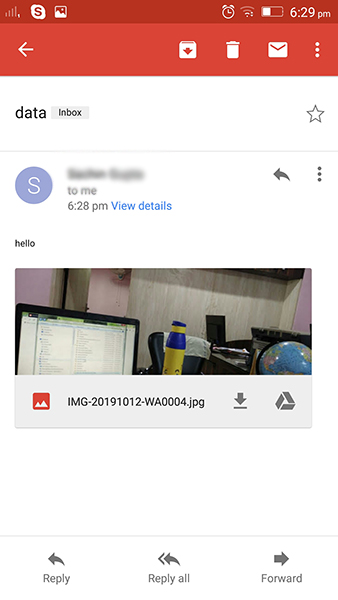
¡Listo! Ahora tendrás todos tus datos descargados en tu dispositivo Samsung y habrás completado el tutorial paso a paso sobre cómo transferir datos de Huawei a Samsung.
Nota: También puedes acceder a tu cuenta de Gmail a través de tu navegador web y continuar con los pasos mencionados anteriormente.
Conclusión
Después de seguir esta guía, sin duda podrás transferir datos de Huawei a Samsung sin ningún problema. Si no deseas encontrar ningún problema de compatibilidad, simplemente elige MobileTrans - Transferencia telefónica como solución para copiar o mover de Huawei a Samsung.
MobileTrans - Transferencia Telefónica admite todo tipo de datos, y ofrece toneladas de características adicionales. Descárgalo y úsalo las veces que quieras o necesitas transferir de un teléfono a otro, independientemente de cualquier limitación, marca, sistema operativo, compañía de teléfono tenga.
La decisión final depende de ti. Sin embargo, te recomendamos la mejor de todas, más cómoda, fácil, rápida, asequible y funciona con eficacia es ⭐ MobileTrans - Transferencia Telefónica ¡Compruébalo!
1. ¿Cómo tomar una captura de pantalla en teléfonos Samsung?
2. ¿Cómo corregir la hora incorrecta en teléfonos Samsung?
3. ¿Serie A de Samsung vs. Serie M: ¿Cuál es mejor?
4. ¿Cómo apagar mi Samsung S21/S22?
Últimas Tendencias
Artículos populares
Todos los Temas












Alfonso Cervera
staff Editor